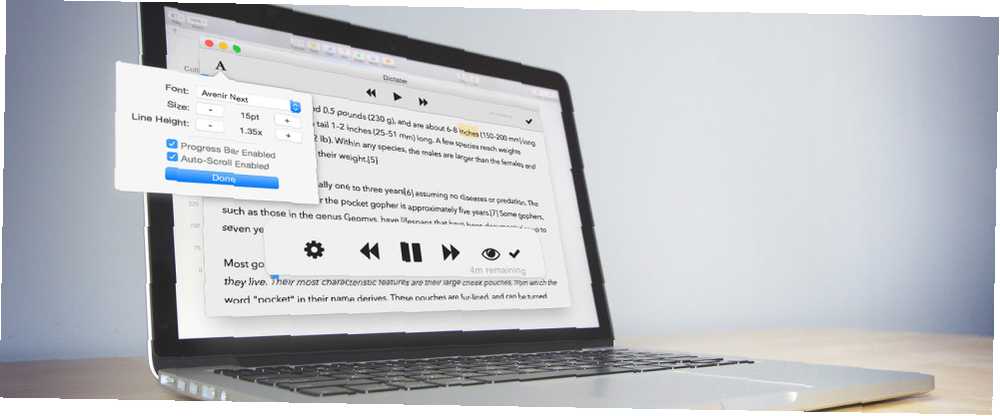
Gabriel Brooks
0
2559
655
Tu Mac puede leer cualquier texto. Tu Mac puede leer cualquier texto para ti. Así es como tu Mac puede leer cualquier texto para ti, así es como quieres escuchar un artículo mientras haces otra cosa o quieres que otra voz lea tu escritura. Para propósitos de revisión, OS X viene con todo lo que necesita. , pero hay algunas deficiencias notables. No puede pausar o avanzar rápidamente lo que se está leyendo, por ejemplo, parar es básicamente su única opción. Tampoco puede seguirlo, ni tener una idea de cuánto más dura el texto..
En este estado, el motor de texto a voz incorporado de Apple es una característica sin interfaz. Dictater es un programa simple de Mac que corrige eso.
Esta aplicación utiliza la funcionalidad incorporada de texto a voz, pero ofrece controles adicionales. Con él, tendrá las funciones que espera de cualquier cosa que reproduzca audio: pausa, reproducción, avance rápido y rebobinado. Y también hay un “modo teleprompter”, que resalta las palabras que se hablan mientras su computadora las lee.
Para usuarios que no son Mac, hay sitios web que ofrecen funcionalidad de texto a voz 5 sitios web para convertir instantáneamente texto a voz 5 sitios web para convertir instantáneamente texto a voz Texto a voz (y lo inverso, en casos como Dragon Naturally Speaking) es una tecnología brillante que se puede usar de muchas maneras diferentes. Desde el Microsoft Sam de Windows, el texto a voz tiene ..., y los usuarios de Windows y Linux también deben consultar eSpeak. Déle voz a su computadora con eSpeak [Windows & Linux] Déle voz a su computadora con eSpeak [Windows & Linux] Deje que su computadora hablen Instale eSpeak y podrá hacer que su computadora diga cualquier cosa, en una amplia variedad de idiomas. ¿Busca un programa ligero de texto a voz? Ya sea que quieras escuchar ... .
Texto a voz en solo dos clics
Una vez que haya descargado la aplicación, iniciar Dictater es simple: simplemente resalte el texto que desea escuchar y luego abra el menú contextual. Desde aquí solo necesitas hacer clic Dictar:
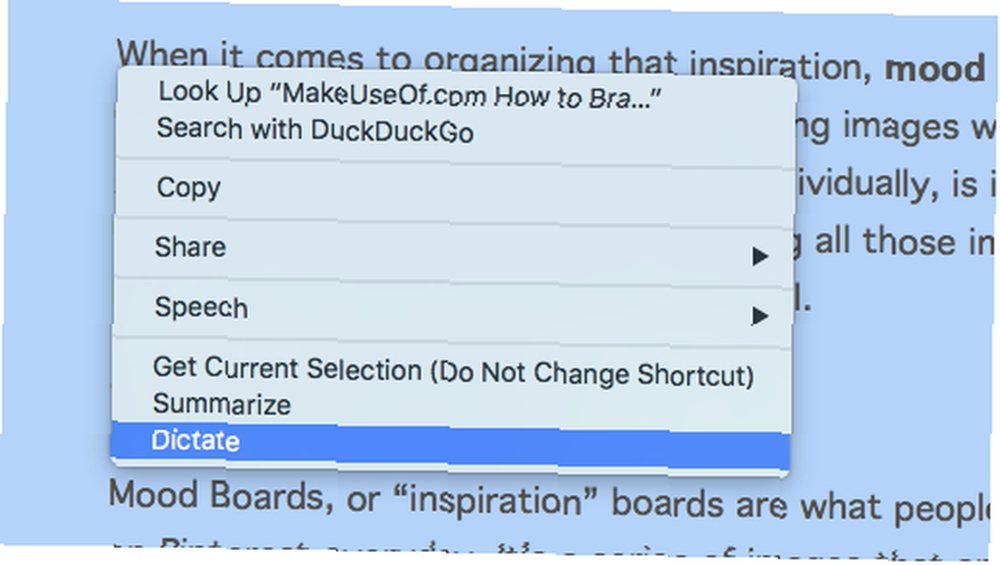
Simplemente así, su computadora comenzará a leer el texto por usted. A diferencia de Apple “Comienza a hablar” opción, sin embargo, verá controles para esta reproducción en la esquina inferior izquierda de su pantalla.
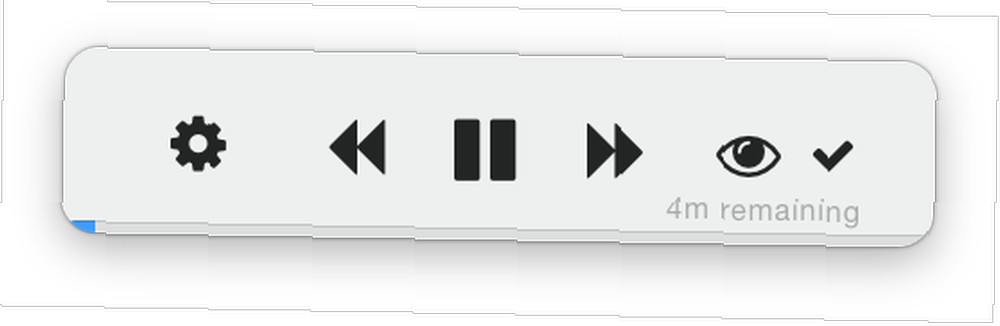
Estos controles son bastante obvios: puede pausar, por ejemplo, o avanzar por una oración o por párrafos. La barra azul en la parte inferior indica progreso, y al hacer clic en la marca de verificación se cerrará Dictador. Al hacer clic en el ojo aparece lo que se llama modo teleprompter.

Esta es una ventana simple que muestra lo que se está leyendo: la palabra actual siempre se resalta. Por lo que vale, también es posible personalizar la fuente:
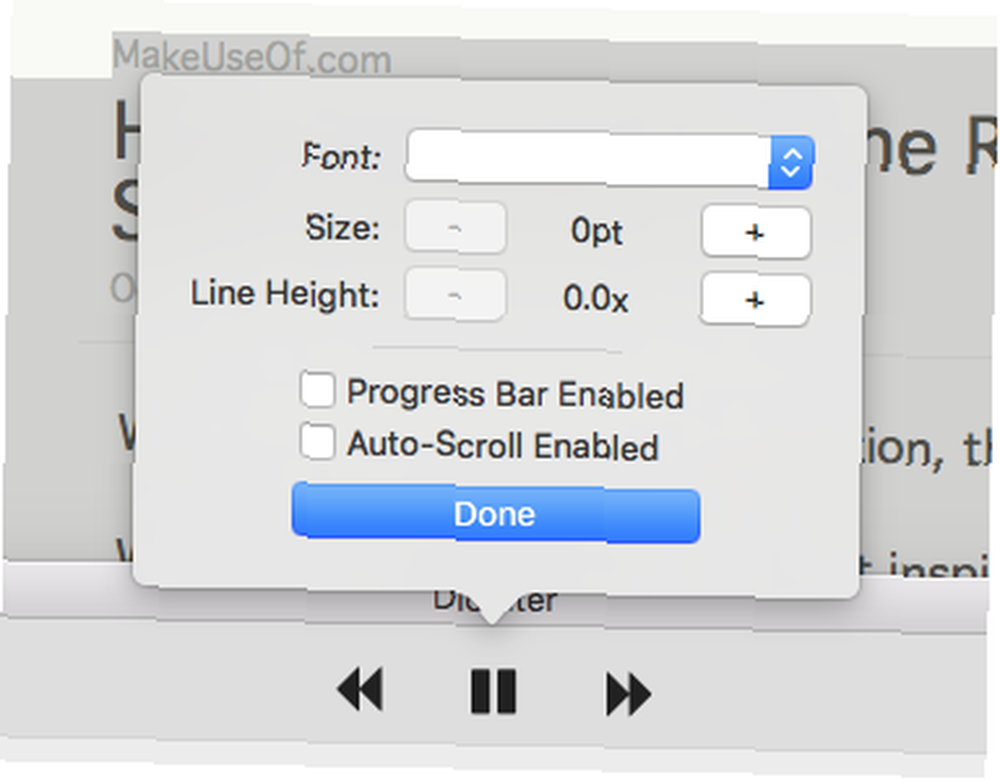
¡Y ese es Dictador! Mi forma preferida de usar esto es en Safari: abro un artículo que me gustaría leer en voz alta en el Modo Lector, luego uso comando + a para resaltar todo el texto. No es instantáneo, claro, pero es mucho más fácil que la funcionalidad anterior, y mucho más fácil de controlar..
¿Listo para configurar todo esto? Aquí hay un breve tutorial.
Cómo configurar el dictador
Instale Dictater, luego ábralo y no podrá hacer mucho. Básicamente se le muestra un conjunto de instrucciones:
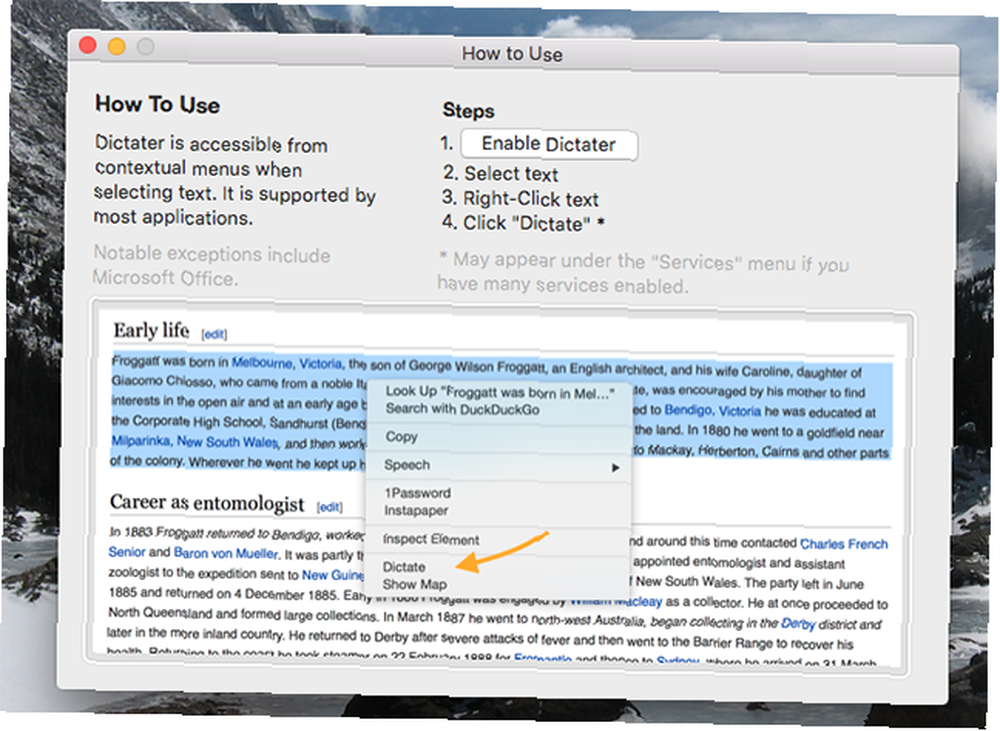
Puedes hacer clic en el Configuraciones de teclado botón para abrir la sección adecuada de su Preferencias de OS X. Desde aquí, haga clic en el Atajos pestaña, luego haga clic Servicios en el panel izquierdo.
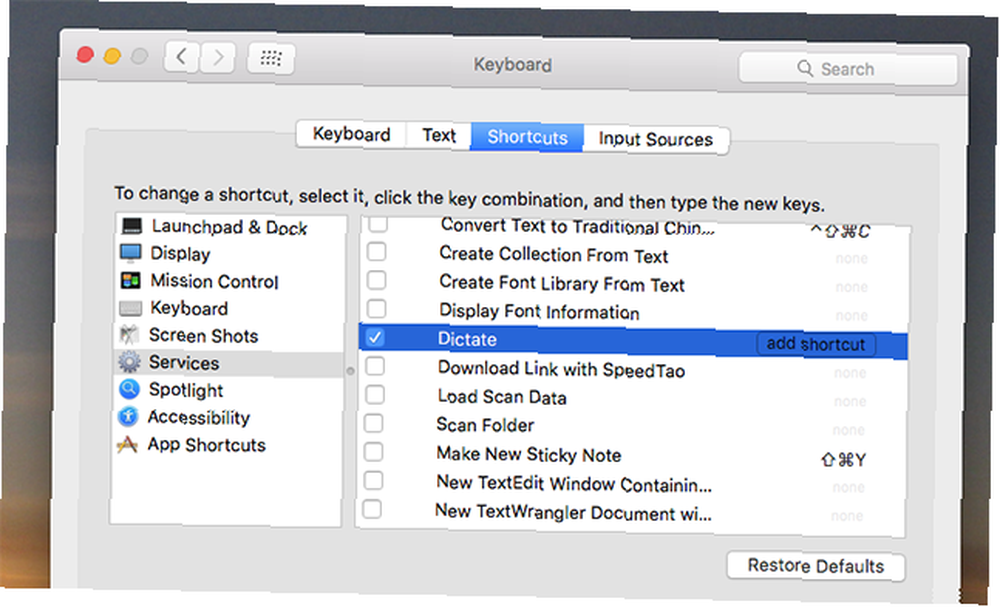
En el panel derecho, deberías encontrar Dictar en el Texto categoría. Siga adelante y verifíquelo, e incluso agregue un atajo de teclado para esta funcionalidad si lo desea.
Personalmente tuve problemas con esto: no pude encontrar el Dictar opción en el menú Servicios en El Capitan. Reiniciar mi Mac de alguna manera solucionó esto, así que pruébalo si tienes problemas.
Cómo cambiar la voz
Dictater usa cualquier voz que su Mac esté configurada para usar. Si no está satisfecho con eso, hay varias opciones en la configuración de su Mac. Abierto Preferencias del Sistema, luego dirígete a Dictado y discurso. Haga clic en el Texto a voz pestaña y puedes cambiar la voz:
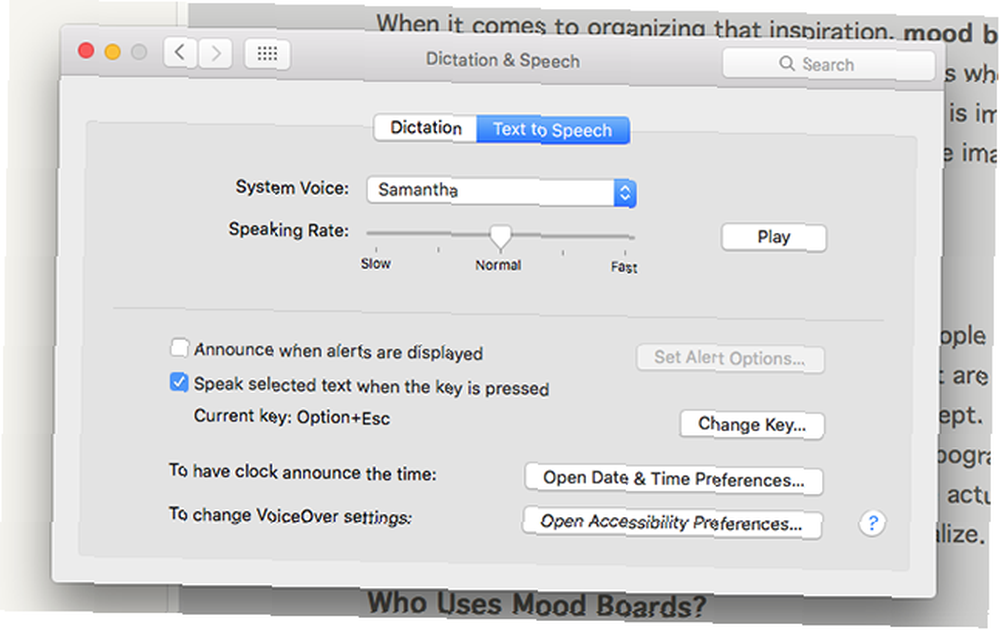
Hacer clic Personalizar si no se ofrecen voces que le gusten, puede descargar más. Si desea hacer que su Mac suene como Siri Cómo obtener la voz de Siri y hacerla decir lo que quiera Cómo obtener la voz de Siri y hacerla decir lo que quiera Ya sea que esté creando clips de audio para su propia tecnología semanal podcast, o buscar escribir tus propios videos falsos de Siri: tener la voz de Siri en tu Mac es increíble. Déjame enseñarte como… , Samantha es la voz que estás buscando (suponiendo que estés acostumbrado al Siri estadounidense).
De lo contrario, solo busque las voces hasta que encuentre algo que le guste. Hay acentos para la mayoría de las naciones de habla inglesa en la tierra (y más de unas pocas voces de broma de mediados de los 90). También puede cambiar la velocidad a la que su computadora lee el texto, si lo desea.
¿Para qué usarías esto??
“Hacer que mi computadora me lea es un buen truco”, podrías estar diciendo, “pero ¿para qué usaré esto??”
Muchas cosas. Aquí hay algunas cosas prácticas que se me ocurren:
- Corrección de pruebas: Su cerebro va a perder todo tipo de errores tipográficos mientras lee su propio trabajo, especialmente si está editando algo justo después de escribirlo. Sin embargo, haga que su computadora le lea su trabajo y se sorprenderá de la cantidad de errores obvios que se le ocurren..
- Multitarea: Si está trabajando en algo que no requiere toda su atención, pero también quiere ponerse al día con algo de lectura, esto funcionará para usted.
- Educación: Si estás aprendiendo un nuevo idioma, o simplemente estás viendo muchas palabras que no sabes decir en voz alta, Dictater podría ser un maestro útil.
- Divertido: Admítelo: a veces es genial hacer que un robot diga algo.
¿Qué harás que tu Mac lea??
Ya sea que espere ponerse al día con algunas noticias mientras lava los platos o simplemente no tiene ganas de leer, a veces es bueno dejar que su computadora haga el trabajo por usted. Ahora quiero saber: ¿Qué harás leer tu Mac??
Vale la pena señalar que tu Mac también puede convertir el discurso en texto, en resultados mixtos. Nuestro propio Bakari intentó una vez escribir un artículo con esa función ¿Puedes escribir un artículo completo usando el dictado de voz en la Mac? Bueno, acabo de hacerlo (y esto es todo) ¿Puedes escribir un artículo completo usando el dictado de voz en la Mac? Bueno, acabo de hacer (y esto es todo) Lo que estás leyendo en este momento es un ejemplo del programa de dictado y discurso de Apple en acción. Puede ser útil para pasajes cortos, pero ¿puedes escribir un artículo completo con él? , si tienes curiosidad por eso!











